كيفية قفل الدردشات الفردية والجماعية في WhatsApp على iPhone
إذا كنت لا تستخدم iMessage ، فقد يكون WhatsApp هو خيارك الأساسي للبقاء على اتصال مع جهات الاتصال الخاصة بك. ومع ذلك ، فإن التطبيق يثير بعض مخاوف الخصوصية. يمكنك قفل WhatsApp الخاص بك باستخدام Face ID أو Passcode على جهاز iPhone الخاص بك لمنع الوصول غير المرغوب فيه. ومع ذلك ، قد تشعر أحيانًا أن هذا غير كافٍ لتأمين جميع محادثاتك.
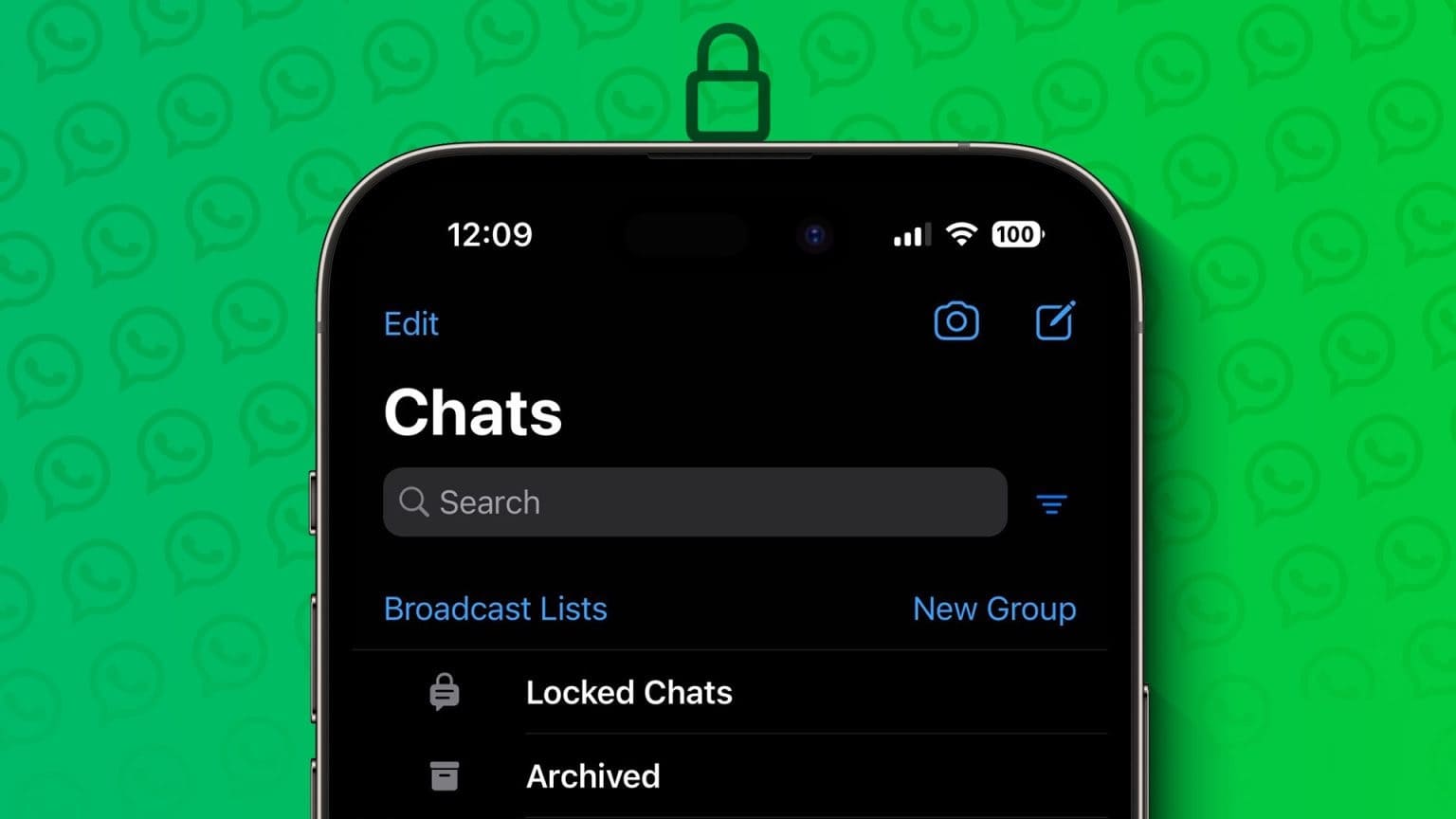
لهذا السبب قدم WhatsApp خيار قفل الدردشات كطبقة إضافية من الأمان. إذا كنت من مستخدمي iPhone ، فسوف يوضح هذا المنشور كيفية قفل الدردشات الفردية والجماعية على WhatsApp على جهاز iPhone الخاص بك. هذه الميزة متاحة أيضًا لمستخدمي Android.
أشياء للذكرى
قبل متابعة الخطوات ، نريد تسليط الضوء على بعض الجوانب المهمة. لقفل محادثات WhatsApp الخاصة بك على جهاز iPhone الخاص بك ، تحتاج إلى التأكد مما يلي
- أنت تستخدم أحدث إصدار من WhatsApp على جهاز iPhone الخاص بك. لست بحاجة إلى الاشتراك في برنامج WhatsApp Beta لاستخدام هذه الميزة.
- تحتاج إلى تمكين Face ID أو Passcode على جهاز iPhone الخاص بك لقفل محادثة شخصية في WhatsApp. إذا لم تتمكن من اتباع الخطوات أدناه لأنك لا ترى الميزة ، فتأكد من تمكين Face ID لـ WhatsApp.
كيفية قفل الدردشة الفردية في WhatsApp على iPhone
دعنا نبدأ بالخطوات لتوضيح كيفية قفل الدردشات الفردية في WhatsApp. إذا كانت هناك محادثة فردية تريد أن تظل سرية ، فيمكنك استخدام هذه الميزة في WhatsApp على جهاز iPhone الخاص بك. إليك كيفية استخدامه.
الخطوة 1: افتح تطبيق WhatsApp على جهاز iPhone الخاص بك.
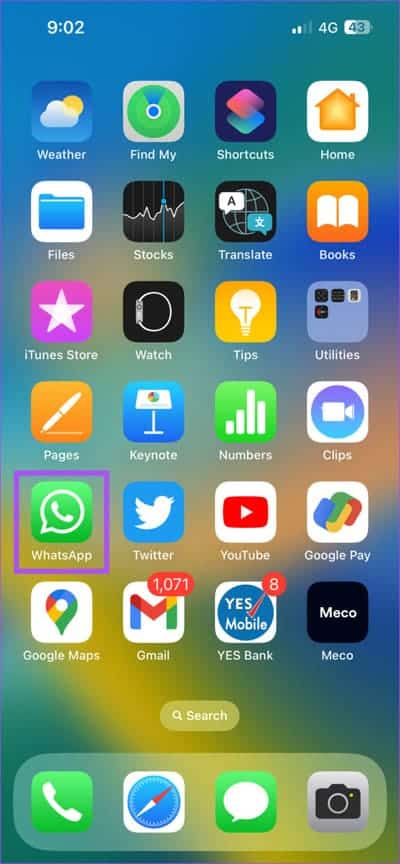
الخطوة 2: حدد الدردشة التي تريد قفلها.
إلى الخطوة 3: اضغط على اسم جهة الاتصال في الأعلى.
الخطوة 4: قم بالتمرير لأسفل وحدد قفل الدردشة.
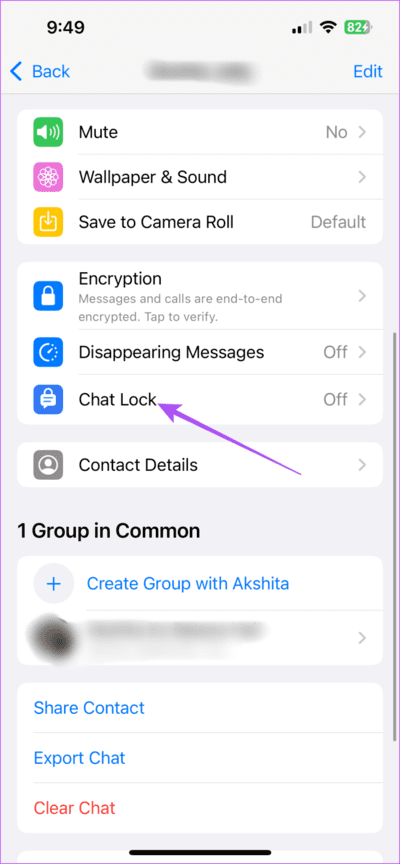
الخطوة 5: اضغط على زر التبديل بجوار قفل هذه الدردشة لتمكين قفل الدردشة.
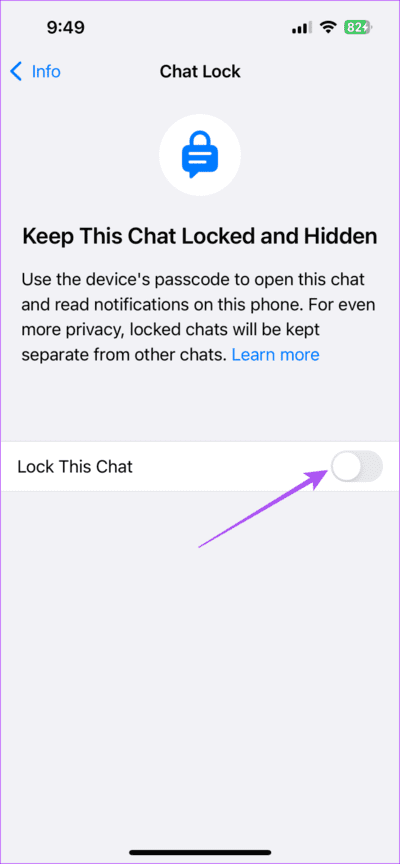
سيُطلب منك التأكيد باستخدام Face ID أو رمز المرور الخاصين بك.
لاحظ أن WhatsApp لن يقفل الدردشة على أجهزتك المرتبطة.
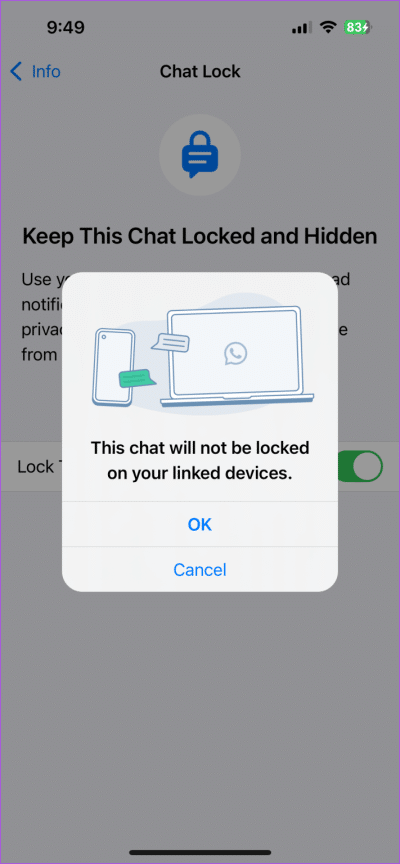
كيفية قفل دردشات مجموعة WhatsApp على IPHONE
مثل الدردشات الفردية ، يمكنك أيضًا تمكين Group Chat Lock في WhatsApp على جهاز iPhone الخاص بك. ينطبق هذا أيضًا إذا قمت بإنشاء مجموعة WhatsApp بنفسك. إليك كيفية تمكينه.
الخطوة 1: افتح تطبيق WhatsApp على جهاز iPhone الخاص بك.
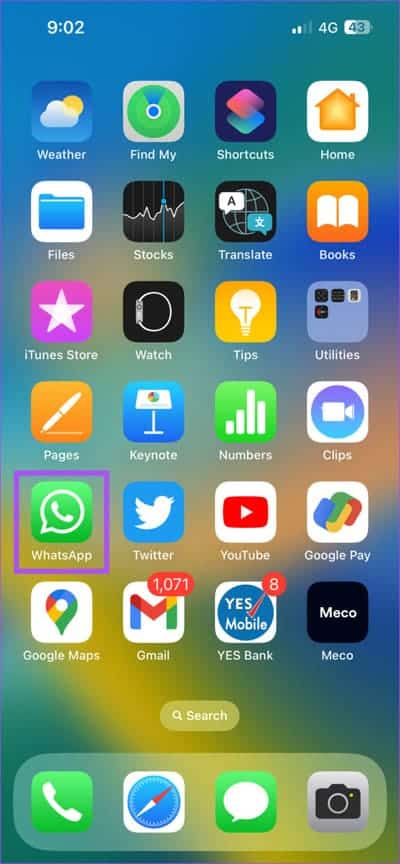
الخطوة 2: حدد الدردشة الجماعية التي تريد قفلها.
إلى الخطوة 3: اضغط على اسم دردشة المجموعة في الأعلى.
الخطوة 4: قم بالتمرير لأسفل وحدد قفل الدردشة.
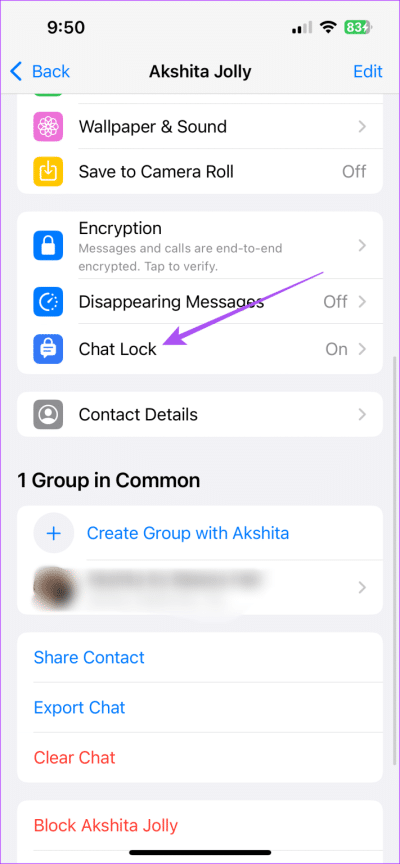
الخطوة 5: اضغط على زر التبديل بجوار قفل هذه الدردشة لتمكين قفل الدردشة.
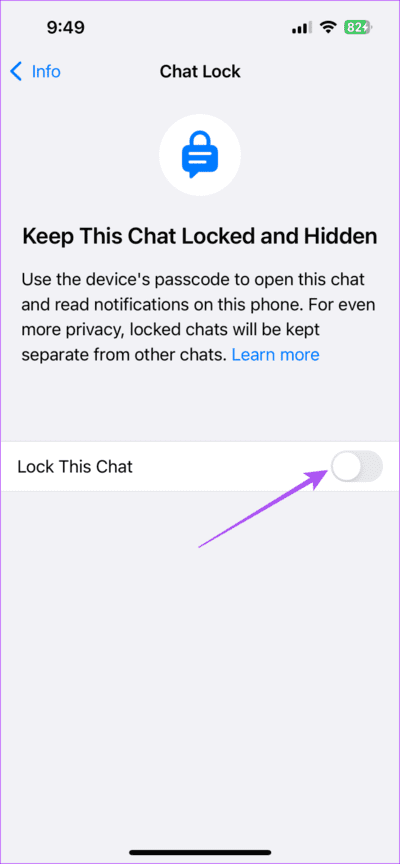
سيُطلب منك التأكيد باستخدام Face ID أو رمز المرور الخاصين بك.
كيف تجد دردشاتك المقفلة على WhatsApp على iPhone
بمجرد قفل دردشة فردية أو جماعية على WhatsApp ، لن تكون مرئية في صفحة الدردشة الرئيسية للتطبيق. تحتاج إلى التمرير لأسفل من الأعلى للكشف عن مجلد الدردشات المقفلة.
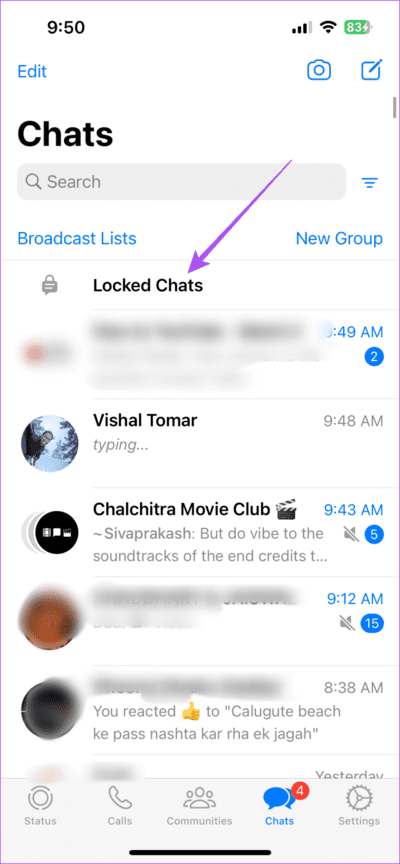
يمكنك تحديده لرؤية جميع الدردشات المقفلة والمحادثات الجماعية. إليك كيفية تعطيل قفل الدردشة.
الخطوة 1: في مجلد الدردشات المقفلة ، حدد الدردشة التي ترغب في فتحها.
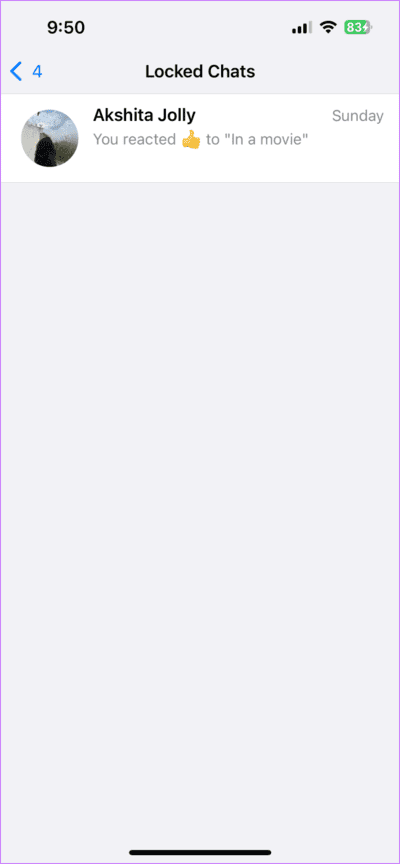
الخطوة 2: اضغط على اسم الدردشة الجماعية أو اسم جهة الاتصال في الأعلى.
إلى الخطوة 3: قم بالتمرير لأسفل وحدد قفل الدردشة.
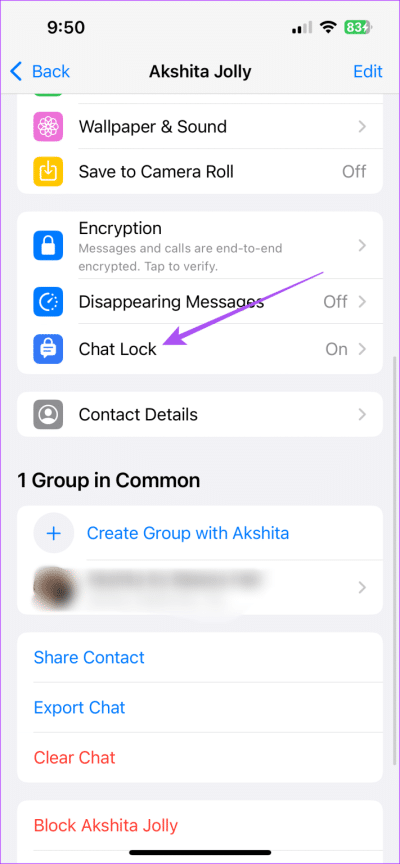
الخطوة 4: اضغط على زر التبديل مرة أخرى لتعطيل قفل الدردشة.
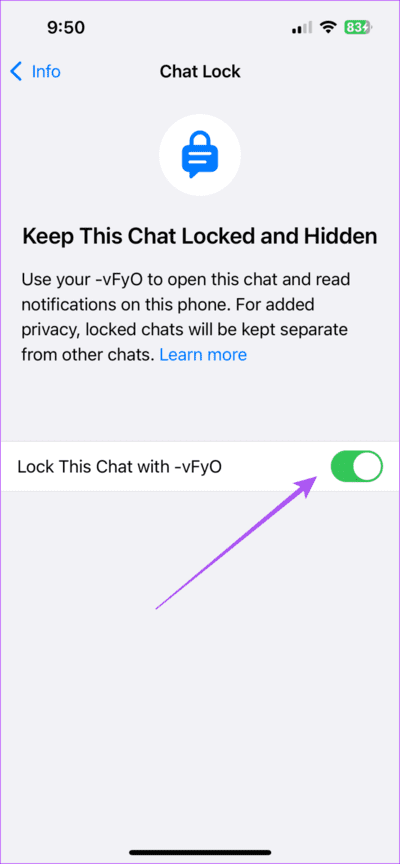
سيُطلب منك التحقق من صحة ذلك باستخدام Face ID أو رمز المرور. بمجرد الانتهاء ، سيتم إلغاء قفل الدردشة المحددة.
لا يمكن قفل محادثات WhatsApp على iPhone؟
إذا كنت لا تزال غير قادر على رؤية ميزة قفل محادثات WhatsApp على جهاز iPhone الخاص بك ، فيمكنك محاولة فرض الإنهاء وإعادة تشغيل التطبيق.
الخطوة 1: على الشاشة الرئيسية لجهاز iPhone ، اسحب لأعلى مع الاستمرار للكشف عن نوافذ تطبيق الخلفية.
الخطوة 2: اسحب لليمين للبحث عن WhatsApp. ثم ، اسحب لأعلى لفرض إنهاء WhatsApp.
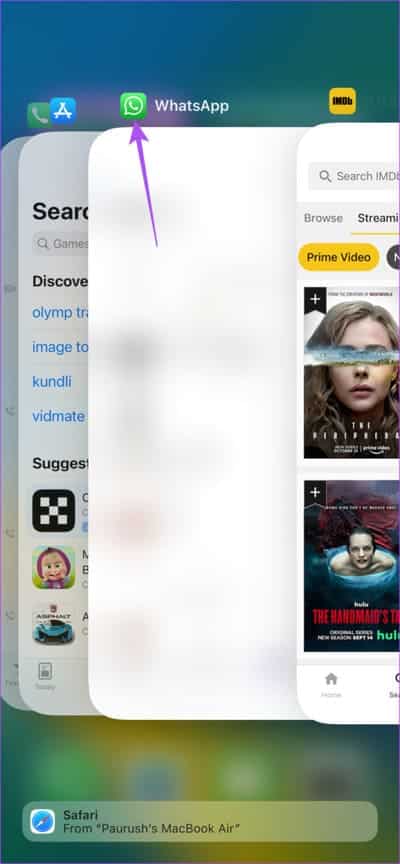
الخطوة 3: افتح WhatsApp مرة أخرى ، ويجب أن ترى الآن ميزة قفل الدردشة.
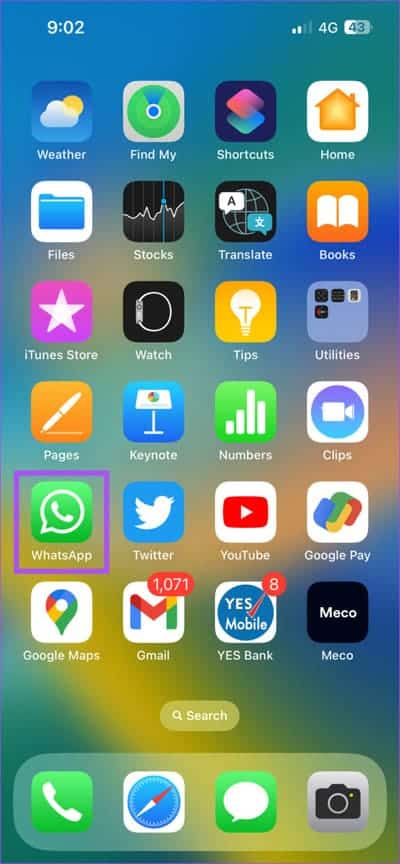
تأمين المحادثات
هذه هي الطريقة التي يمكنك بها قفل الدردشات في WhatsApp على جهاز iPhone الخاص بك. يحتوي WhatsApp أيضًا على دعم Picture-in-Picture لمكالمات الفيديو على iPhone. يتم تمكينه تلقائيًا ، تمامًا مثل التطبيقات الأخرى مثل YouTube و FaceTime. ومع ذلك ، إذا لم تتمكن من استخدام هذه الميزة ، فيمكنك الرجوع إلى المنشور الذي يقترح أفضل الإصلاحات لعدم عمل Picture-in-Picture في WhatsApp على iPhone.
